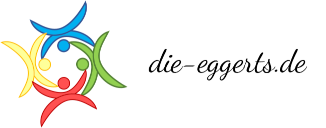So langsam ist es an der Zeit, die Oberfläche mal aufzuräumen – ich baue immer wieder neue Geräte ein, die irgendetwas anzeigen, da kommt mit der Zeit ne ganze Menge an Informationen zusammen. Auch Informationen, die ich gar nicht haben will (weil mich die einzelnen SMART-Werte meiner Festplatten nicht interessieren, sofern da nicht irgendwas aus dem Ruder läuft). Außerdem werden mir einzelne Geräte „verteilt“ angezeigt: Ich habe einen Bereich für ein NAS festgelegt; zusätzlich steht das NAS im Bereich „Flur oben“. Also werden mir die Infos zum NAS einmal in „NAS“ angezeigt, weitere Infos dann in „Flur oben“ (und da finden sich dann auch noch ein paar Lampen…
Auch bei den Sensoren gibt es einige, die mich nicht interessieren: Dass es einen „OWM Weather Code“ gibt, will ich gerne glauben, sein Wert jedoch interessiert mich nicht.
Höchste Zeit also, das zu ändern.
Übersichtlich ist anders:
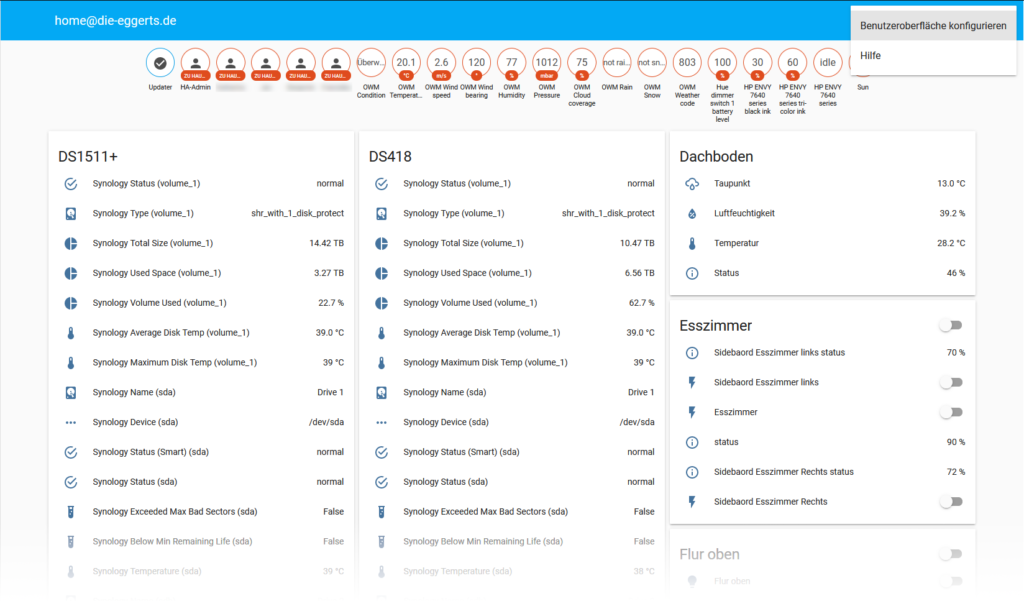
Zum Ändern klicken wir rechts oben auf das Menü (das ist die Schaltfläche mit den drei Punkten) und wählen Benutzeroberfläche konfigurieren.
Bei der folgenden Sicherheitsabfrage…
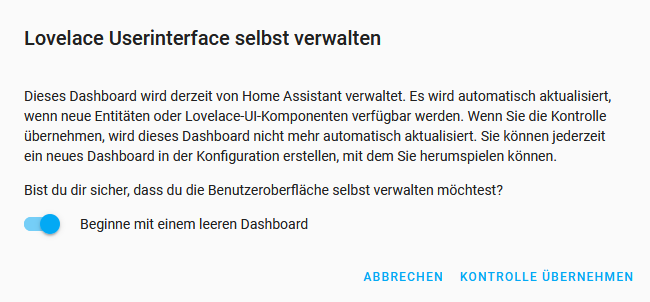
…schiebe ich den Schalter nach rechts (ich will ein leeres Dashboard) und klicke auf KONTROLLE ÜBERNEHMEN.

Das leere Dashboard ist recht unspektakulär – über den Stift kann man dem Ganzen einen Namen geben. Interessanter ist das Plus-Zeichen unter „Benutzeroberfläche bearbeiten“: Darüber kann ich mir ein View anlegen – für den Anfang sollten die Standardvorgaben ausreichen. Dann kann ich über das orangefarbene Plus-Symbol rechts Karten zu diesem View hinzufügen.
Karten sind Platzhalter für die Informationen, die die Oberfläche darstellen soll – die Auswahl an vorhanden Karten ist beachtlich. Zusätzlich besteht die Möglichkeit, eigene Karten anzulegen – in Form von YAML (was wie ich mittlerweile weiß nicht „Yet Another Markup Language“ heißt, sondern „Yaml Ain’t Markup Language“).
Für den Anfang soll es eine einfache Karte fürs Treppenlicht sein:
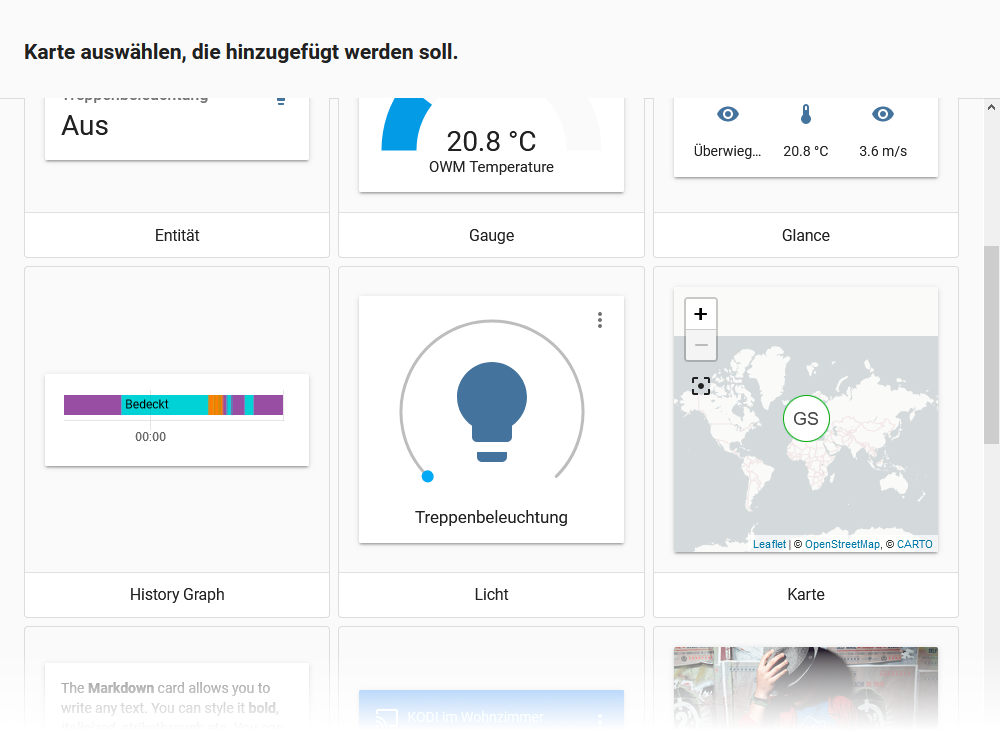
Im nächsten Schritt kann ich die neue Karte konfigurieren – auch das spare ich mir für den Moment:
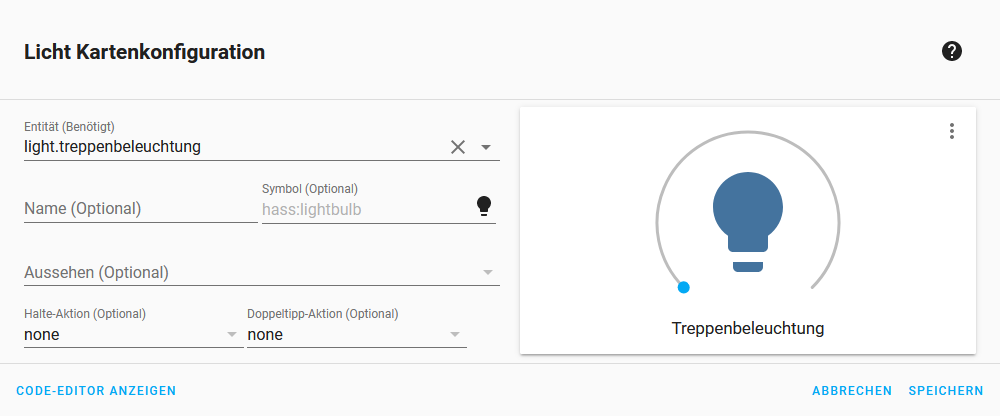
Wenn ich jetzt auf Speichern klicke, erscheint die Karte auf meinem neuen Dashboard:
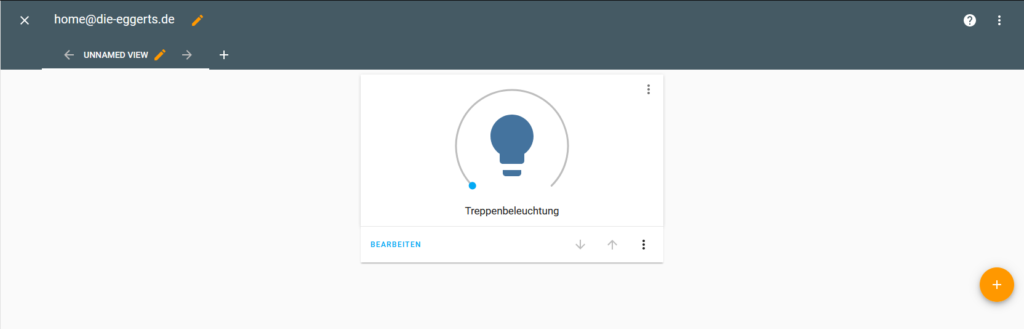
Nun ist die Steuerung einer Lampe (bzw. einer Gruppe von Lampen) eine schöne Sache – ich hätte aber auch gerne Temperaturwerte aller angeschlossenen Thermometer (zugegeben, das sind momentan noch nicht viele, aber das soll sich bald ändern – hoffentlich): Da wäre zum einen das Dachbodenthermometer, zum anderen aber auch ein Außenthermometer (das momentan durch OpenWeatherMap repräsentiert wird). Da hier zwei verschiedene Entitäten (einmal MQTT und einmal Webservice) aufeinander treffen, komme ich wahrscheinlich nicht umhin, hier selbst Hand anzulegen.
Als Erstes jedoch sehe ich mir den Quellcode einer OWM-Karte an. Dafür haben alle Karten links unten eine Schaltfläche „Code-Editor anzeigen“:
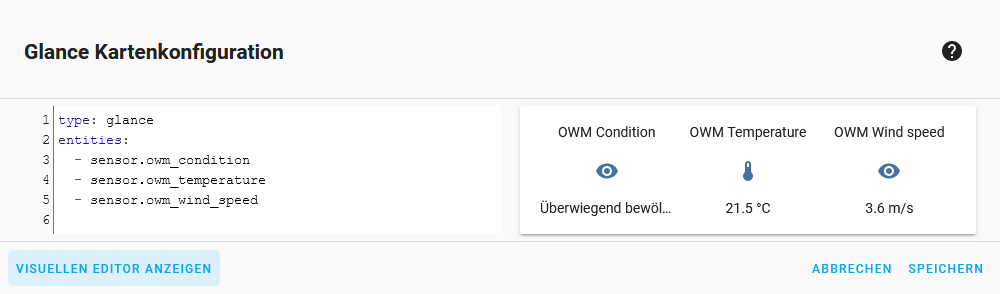
Offensichtlich muss man einen Kartentyp definieren und kann dann die Entities angeben, von denen man Daten haben will. Das kann nicht so schwer sein:
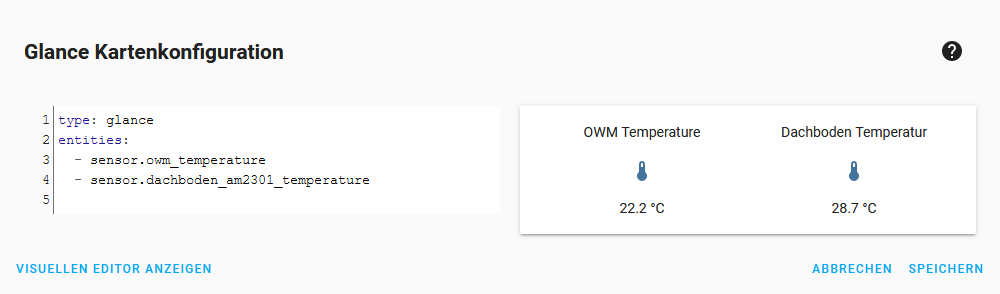
Damit wäre auch die nächste Karte fertig.
Auf diese Weise lassen sich diverse weitere Karten anlegen. Interessant scheinen mir „Bedingungskarten“ zu sein – die werden nur angezeigt, wenn eine oder mehrere Bedingungen zutreffen:
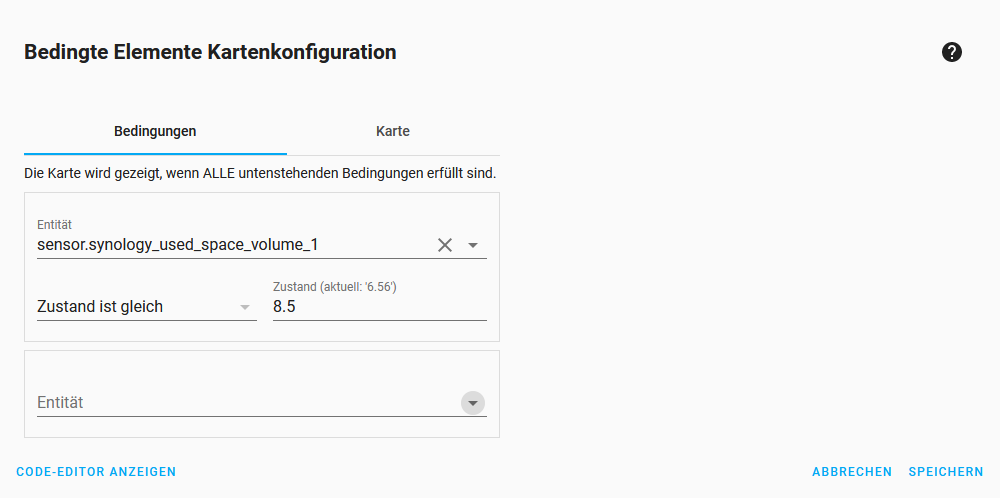
Hier ist die Bedingung, dass der verbrauchte Speicherplatz auf Volume1 des NAS 85% beträgt. Es bietet sich dann an, eine Markdown-Karte zu verwenden, die einen entsprechenden Warnhinweis ausgibt:
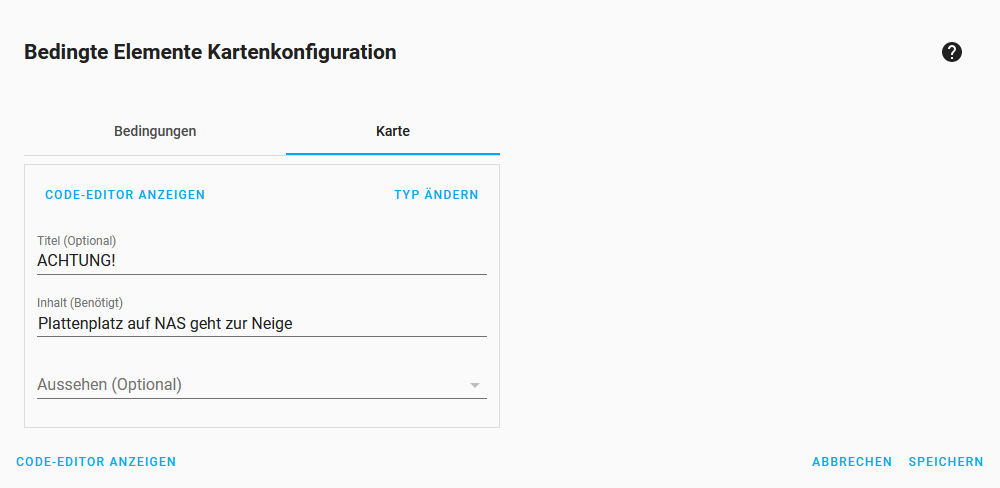
Diese Bedingung ist noch nicht der Weisheit letzter Schluss: Sie tritt ein, wenn der verbrauchte Platz 85% beträgt. Liegt er darüber, wird die Warnung nicht mehr angezeigt. Denkbar wären dann auch Sachen wie „Speicher bei 85%: Hinweis“, „Speicher bei 90%“: Warnung oder Hinweise auf mögliches Glatteis, wenn die Temperatur kleiner gleich 4°C ist oder oder oder…
Mit einem Klick auf das Kreuz links oben beende ich den Editiermodus:
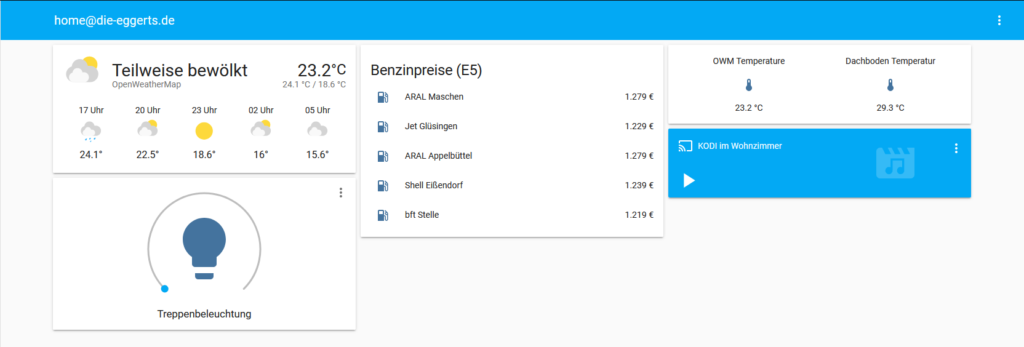
(Hier ist jetzt zu sehen, dass die Bedingungskarte nicht angezeigt wird…)
Sollte ich jetzt – aus welchen Gründen auch immer – damit unzufrieden sein und das „alte“, von Home Assistant verwaltete Dashboard wiederhaben wollen, geht das auch:
Auf dem Home Assistant-Host (bei mir ein Raspberry Pi) gibt es eine Datei
/usr/share/hassio/homeassistant/.storage/lovelace
Wenn man die löscht und Home Assistant neu startet, hat man das alte, automatisch generierte Dashboard wieder…
So viel zum „Aufräumen“ der Ansicht – ich habe bisher nur an der Oberfläche gekratzt, wahrscheinlich kommt noch der eine oder andere Beitrag zu diesem Thema. Besonders interessant finde ich in diesem Zusammenhang Bedingungen.